编辑:xiaoxiao
2016-02-26 14:14:00
来源于:系统城
1. 扫描二维码随时看资讯
2. 请使用手机浏览器访问:
http://wap.xtcheng.cc/xtjc/8560.html
手机查看
在进行电脑全屏截图的时候,我们可以使用快捷键,方便简单,但是有Win7用户在全屏截图的时候,突然出现黑屏的情况,导致无法正常截图,应该怎么办?不要担心,这个黑屏和我们平时讲的电脑出现故障黑屏是不一样的,这个解决起来很简单,那么接下来,小编就为大家介绍一下Win7全屏截图出现黑屏的操作方法。
1、使用组合快捷键win键+r键打开运行窗口,输入“regedit ”回车确认打开注册表编辑器。
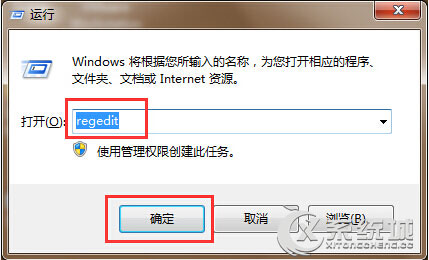
2、在打开的注册表编辑器窗口中,依次展开HKEY_LOCAL_MACHINE\SYSTEM\CurrentControlSet\Control\GraphicsDrivers\DCI,然后在右侧窗口中找到并双击“Timeout”。
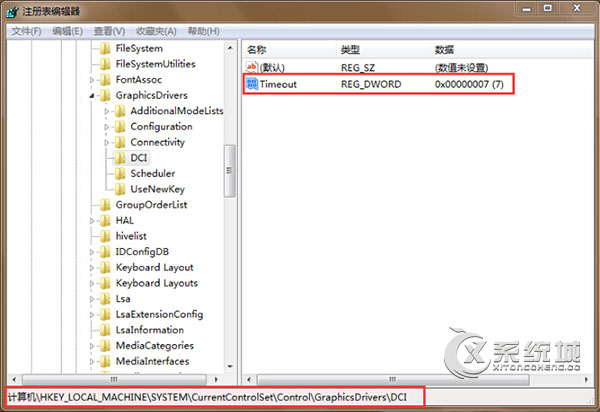
3、双击打开Timeout,在弹出的窗口中将默认值“7”修改为“0”。
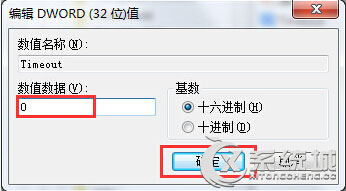
以上介绍的就是Win7全屏截图出现黑屏的操作方法,遇到好的图片或文章,我们都会截取下来保存,以后有需要的时候再进行查看,如果遇到黑屏的情况,可用以上方法解决。

微软推出的Windows系统基本是要收费的,用户需要通过激活才能正常使用。Win8系统下,有用户查看了计算机属性,提示你的windows许可证即将过期,你需要从电脑设置中激活windows。

我们可以手动操作让软件可以开机自启动,只要找到启动项文件夹将快捷方式复制进去便可以了。阅读下文了解Win10系统设置某软件为开机启动的方法。

酷狗音乐音乐拥有海量的音乐资源,受到了很多网友的喜欢。当然,一些朋友在使用酷狗音乐的时候,也是会碰到各种各样的问题。当碰到解决不了问题的时候,我们可以联系酷狗音乐

Win10怎么合并磁盘分区?在首次安装系统时我们需要对硬盘进行分区,但是在系统正常使用时也是可以对硬盘进行合并等操作的,下面就教大家Win10怎么合并磁盘分区。